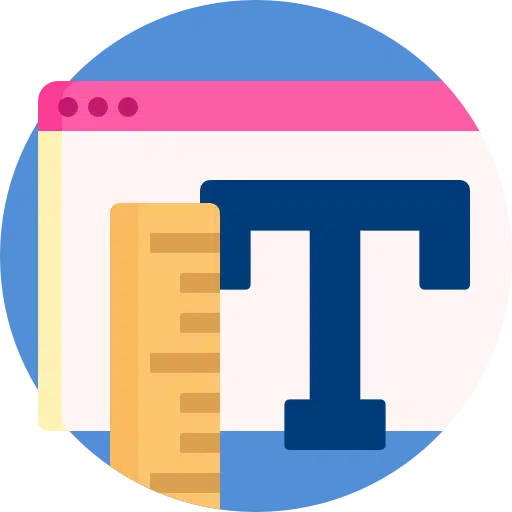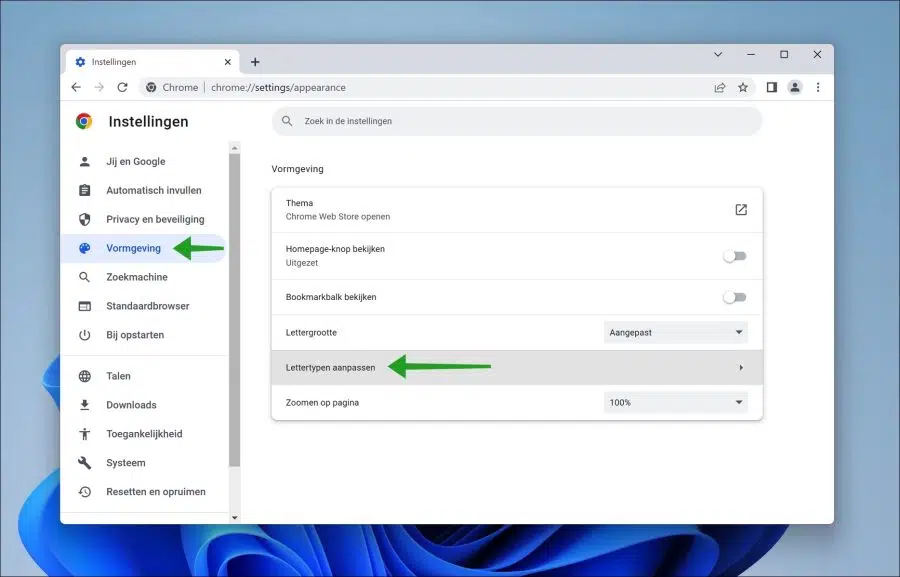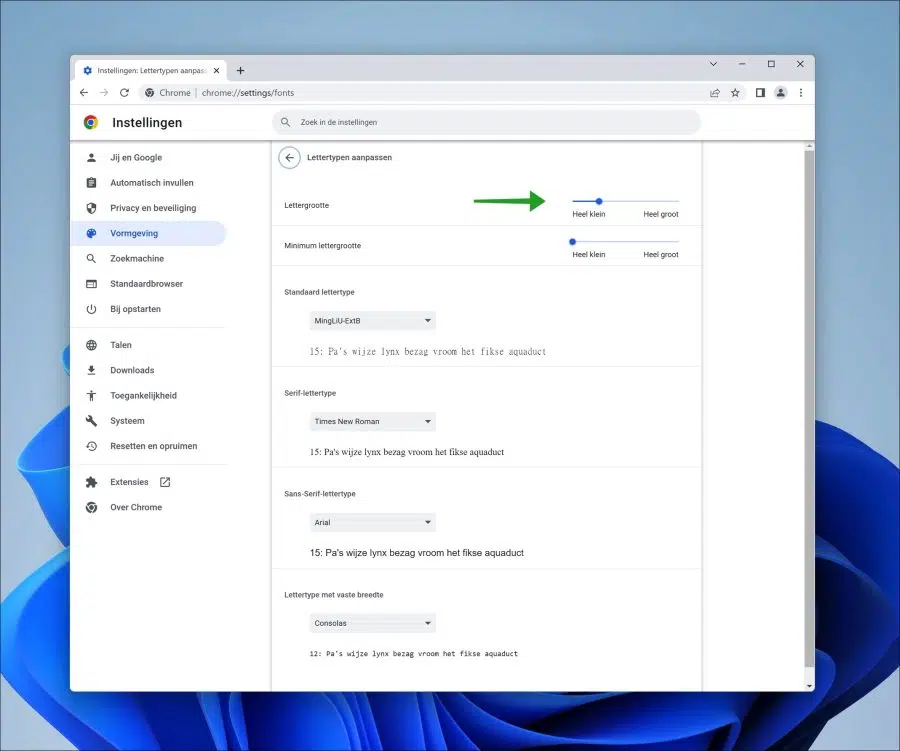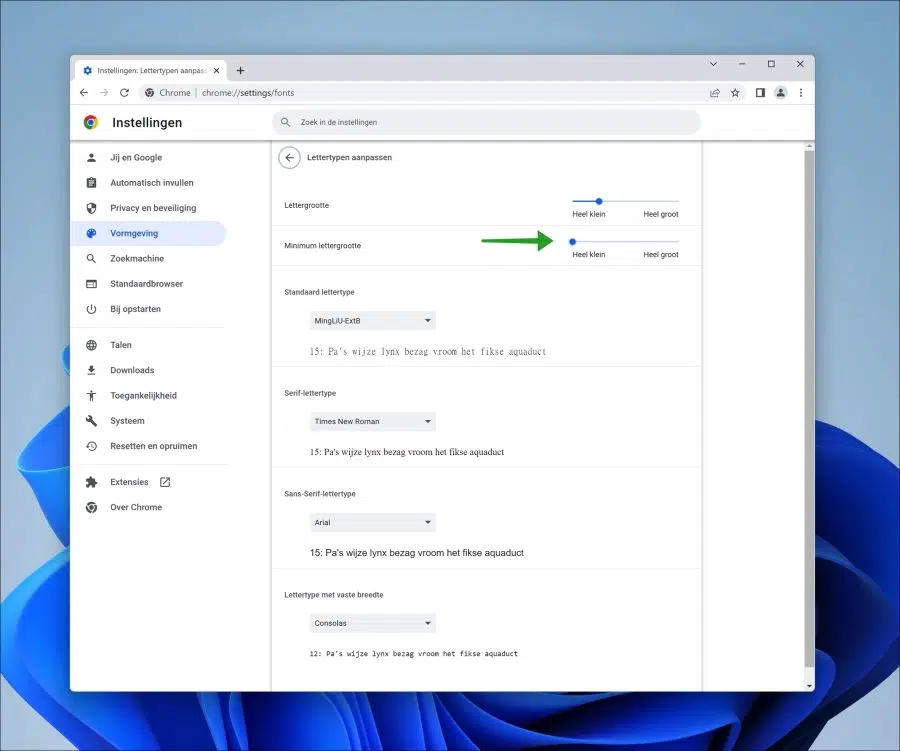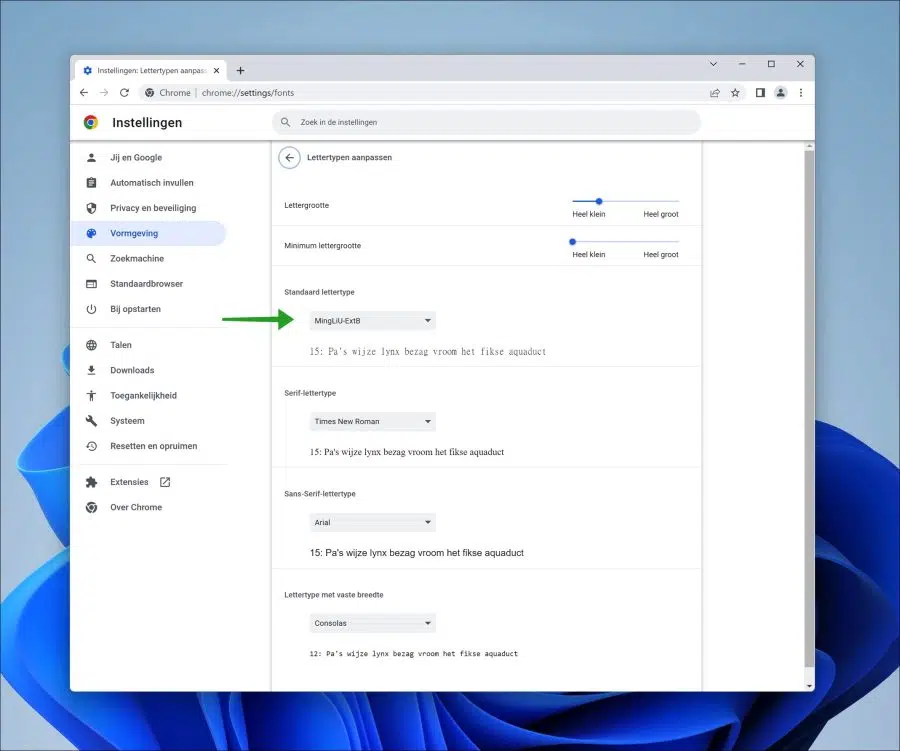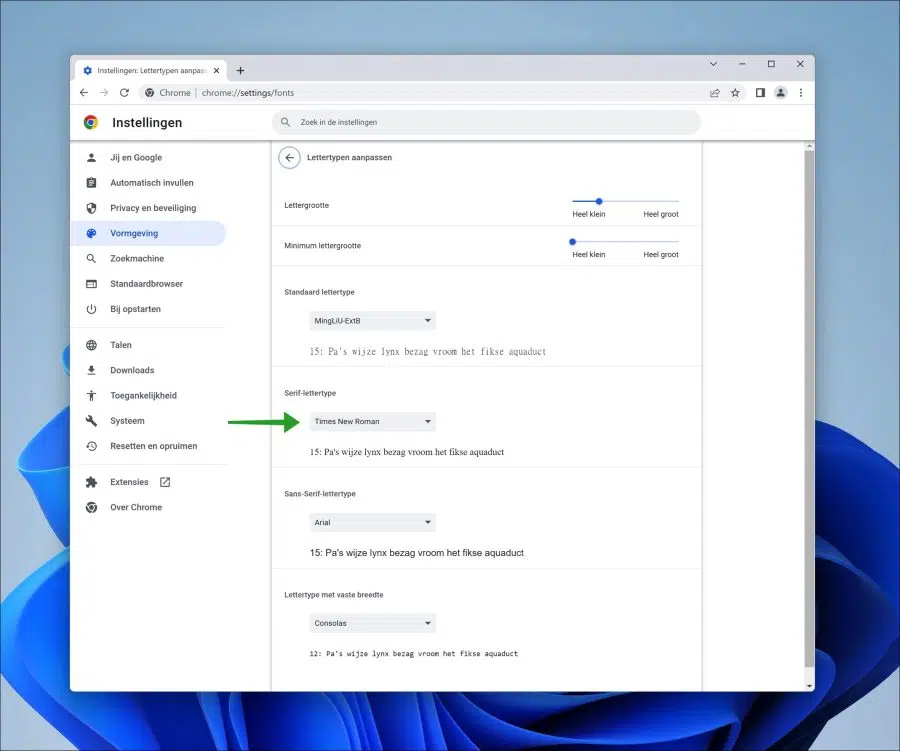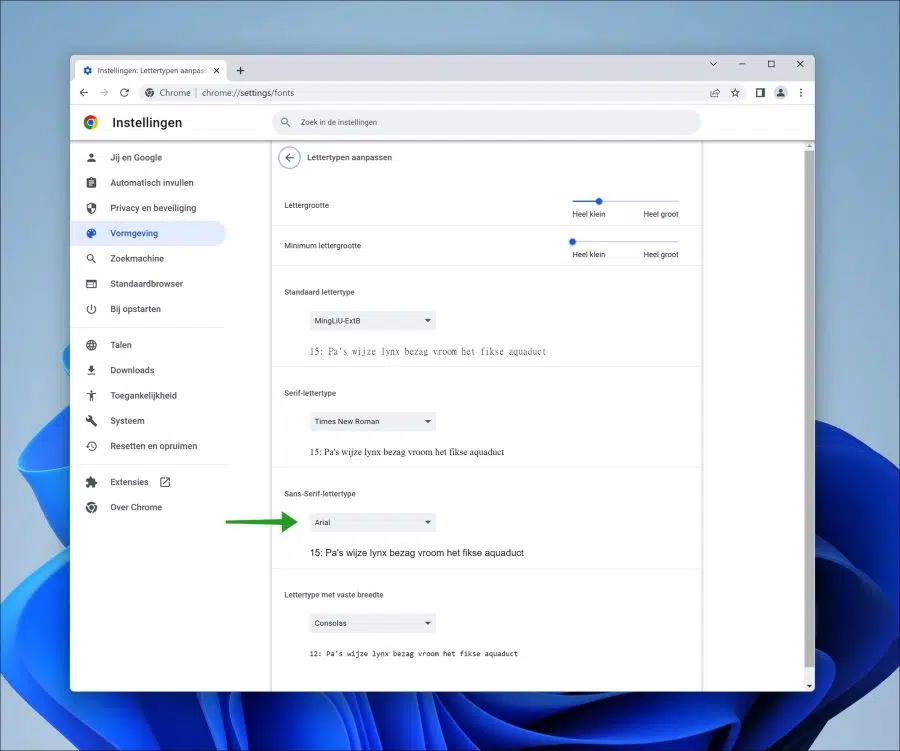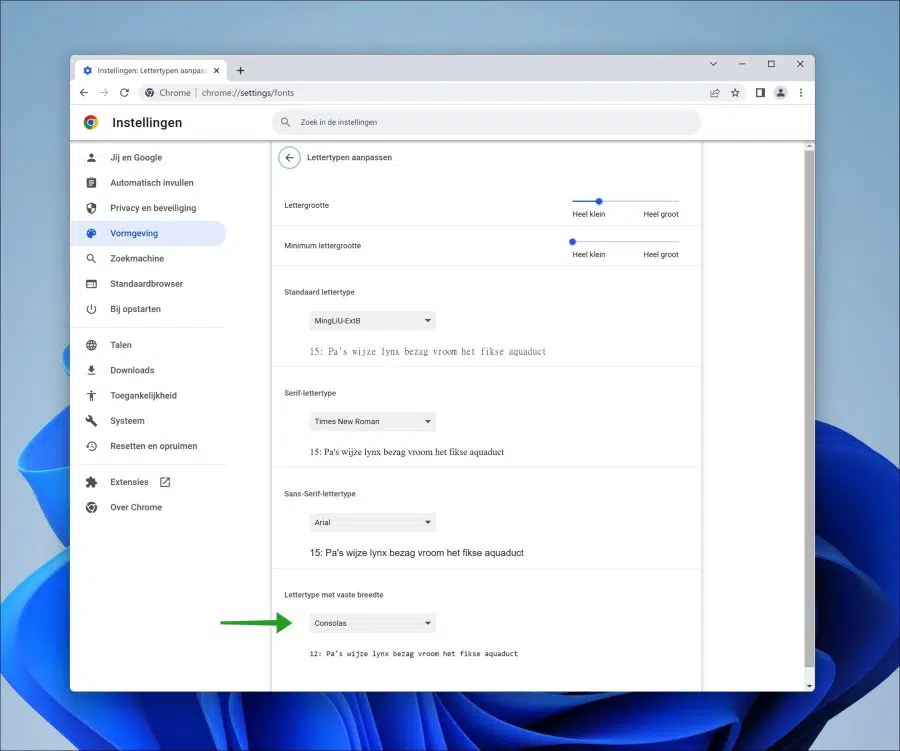Você pode ajustar várias configurações no navegador Google Chrome para personalizar o Google Chrome de acordo com sua preferência. Desta forma você pode alterar a fonte e definir o tamanho mínimo e máximo da fonte.
Definir uma fonte diferente no Google Chrome pode afetar a fonte padrão em um site específico. No entanto, nem sempre é esse o caso. Observe que se você alterar a fonte padrão no Google Chrome, essa configuração de fonte será aplicada apenas a sites que não aplicaram uma fonte.
O Google Chrome distingue entre quatro tipos. Essa é a fonte padrão, a fonte serifada, a fonte sans-serif e uma fonte de largura fixa (monoespaçada). Esses são quatro tipos que podem ser aplicados a sites. Ao ajustar essas fontes no Google Chrome, uma fonte diferente pode ser definida para cada tipo.
Você também pode ajustar o tamanho da fonte. O tamanho da fonte é sempre aplicado aos sites que você visita.
Você pode então indicar no Google Chrome qual deve ser o tamanho da fonte padrão e também pode definir qual deve ser o tamanho mínimo da fonte. Isso evita que certos sites exibam uma fonte muito pequena.
Alterar fonte e tamanho da fonte no Google Chrome
Abra o navegador Google Chrome. No canto superior direito clique no menu. No menu clique em Configurações.
À esquerda do menu, clique em design e depois em ajustar fonte. Você também pode inserir “chrome://settings/fonts” na barra de endereço.
Alterar o tamanho da fonte no Google Chrome
No topo você verá o tamanho da fonte. Esta é uma barra que pode ser alterada de muito pequena para muito grande. Se você arrastar a barra, verá o tamanho da fonte no exemplo com sistema de pontos.
O tamanho da fonte padrão é 16. Você pode ajustar o tamanho da fonte ao seu gosto.
Alterar o tamanho mínimo da fonte no Google Chrome
Os sites podem personalizar a fonte. Ao definir um tamanho mínimo de fonte, você pode evitar que os sites apresentem uma fonte muito pequena; portanto, se você tiver deficiência visual, poderá evitar que a fonte de um site seja exibida muito pequena.
Alterar fonte padrão no Google Chrome
A fonte padrão é aquela exibida em sites que não possuem um conjunto de fontes. A maioria dos sites apresenta uma determinada fonte para o navegador, essa fonte é o que você vê no site.
Se o site não tiver definido uma fonte, a fonte definida será exibida no navegador Google Chrome. Portanto, defina a fonte padrão do Google Chrome aqui.
Alterar fonte serifada no Google Chrome
Se o site que você está visitando definiu uma fonte serifada para exibição, você pode definir aqui qual fonte serifada deve ser exibida neste site.
Alterar a fonte Sans-Serif no Google Chrome
Se o site que você está visitando definiu uma fonte sem serifa para exibição, você pode definir aqui qual fonte sem serifa deve ser exibida neste site.
Alterar fonte de largura fixa no Google Chrome
Se o site que você está visitando definiu uma fonte de largura fixa para exibição, você pode definir aqui qual fonte “monoespaçada” deve ser exibida neste site.
Redefinir fonte no Google Chrome
Para redefinir todas as fontes como estavam, você pode Redefinir o Google Chrome para os valores padrão.
Estas são as configurações de fonte que você pode ajustar no navegador Google Chrome. Observe que algumas extensões podem substituir as configurações. Portanto, se você tiver problemas com fontes no Google Chrome, verifique as extensões instaladas do Google Chrome e desative-as quando necessário.
Espero que isso tenha ajudado você. Obrigado por ler!
Leia também: